CAD2023中怎么画自动放气阀图例
1、打开CAD2023软件,点击椭圆工具,如下图:
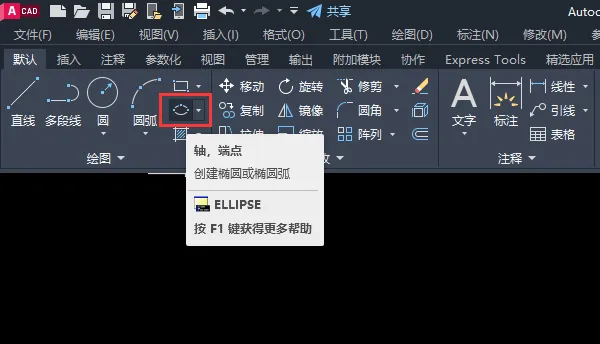
2、然后绘制一个椭圆出来,效果如下:
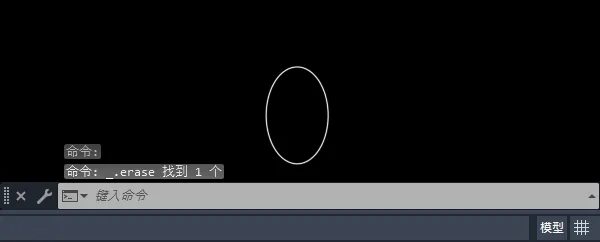
3、然后点击直线工具。如下图:
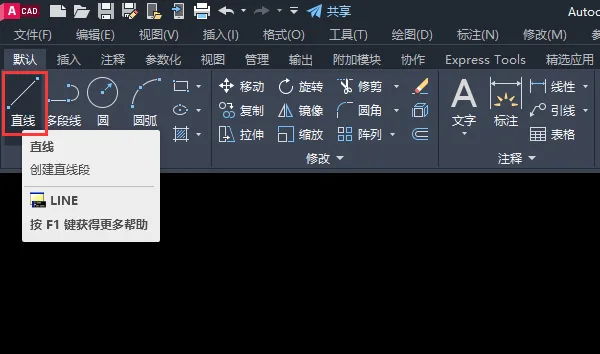
4、然后绘制椭圆上面的直线出来。如下图:

5、然后再绘制下面的直线出来。如下图:
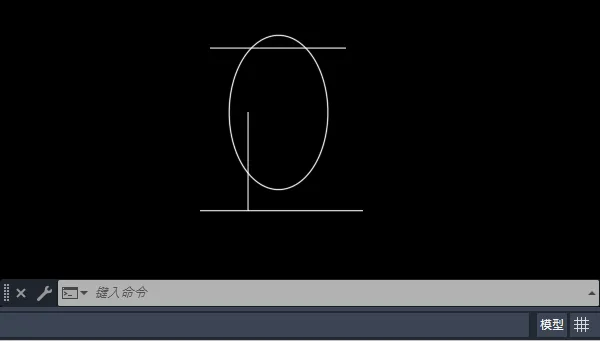
6、再使用修剪工具,进行修剪即可。效果如下图:
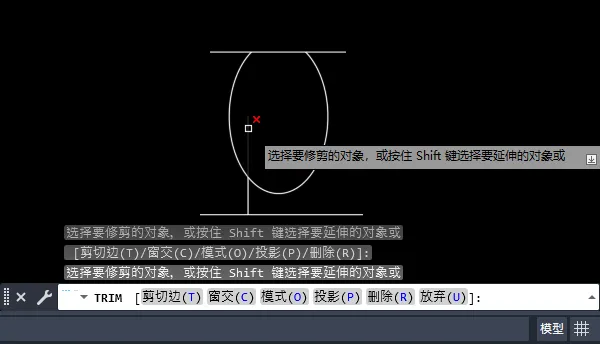
7、这样就完成了自动放气阀图例绘制好了。

微信扫描下方的二维码阅读本文
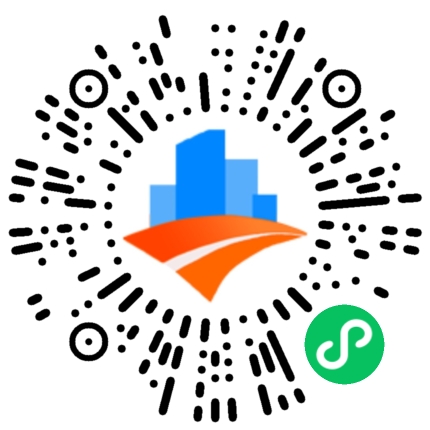
CAD2023中怎么画自动放气阀图例
1、打开CAD2023软件,点击椭圆工具,如下图:
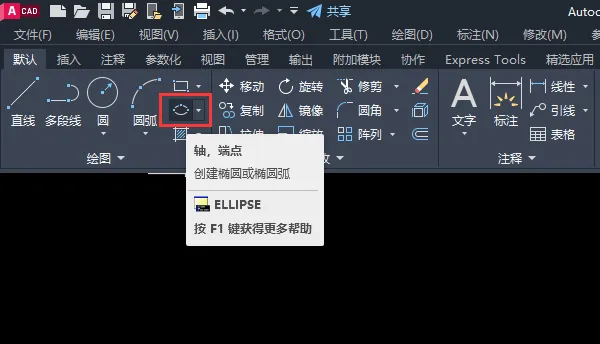
2、然后绘制一个椭圆出来,效果如下:
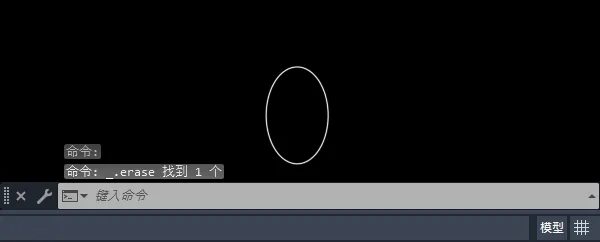
3、然后点击直线工具。如下图:
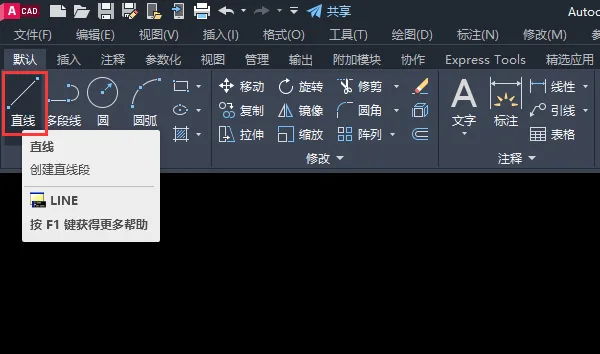
4、然后绘制椭圆上面的直线出来。如下图:

5、然后再绘制下面的直线出来。如下图:
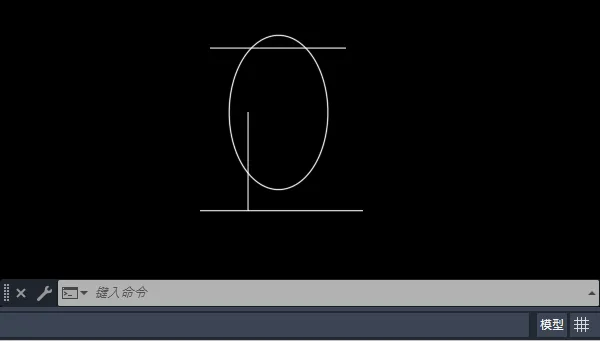
6、再使用修剪工具,进行修剪即可。效果如下图:
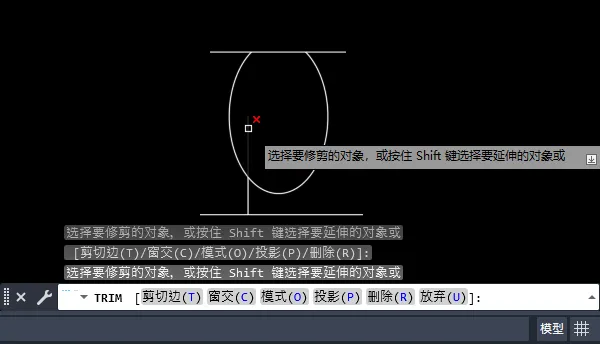
7、这样就完成了自动放气阀图例绘制好了。

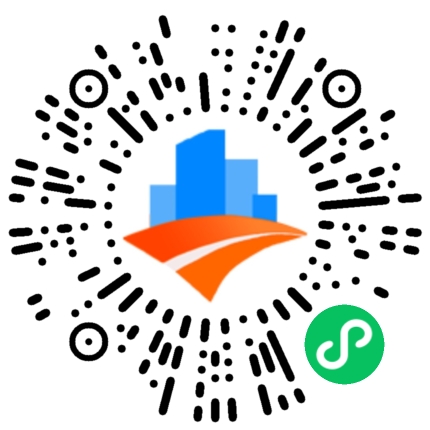
感谢您的来访,收藏本站可更快地获取精彩文章!

1本网站名称:知筑侠 本站永久域名:zhzux.com
2本站部分内容源于网络和用户投稿,仅供学习与研究使用,请下载后于24小时内彻底删除所有相关信息,如有侵权,请联系站长进行删除处理。
3用户评论和发布内容,并不代表本站赞同其观点和对其真实性负责。
4本站禁止以任何方式发布或转载任何违法的相关信息。
5资源大多存储在云盘,如发现链接失效,请联系我们替换更新。
6本站中广告与用户付费(赞助)等均用以网站日常开销,为非盈利性质的站点,不参与商业行为,纯属个人兴趣爱好。

评论0